
PHP 편집자 Zimo는 오늘 CorelDraw 매크로 기능을 사용하는 방법에 대한 튜토리얼을 제공합니다. 강력한 디자인 소프트웨어인 CorelDraw의 매크로 기능은 디자이너가 작업 효율성을 향상시키고 지루한 작업 단계를 단순화하는 데 도움이 될 수 있습니다. 이 기사에서는 CorelDraw의 매크로 기능을 사용하는 방법과 몇 가지 실용적인 편집 방법을 자세히 소개합니다. 당신이 초보자이건 숙련된 디자이너이건, 이 글이 도움이 될 것이라고 믿습니다. 와서 한번 살펴보세요!
1. 매크로 편집
1) CorelDraw 소프트웨어를 열고 위의 [도구] - [스크립트] - [스크립트 편집기]를 클릭하고 실행하세요.
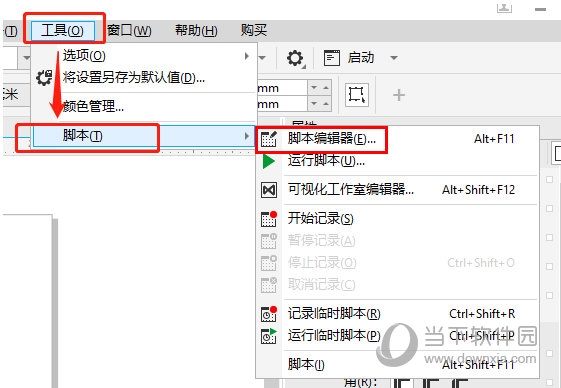
2. 녹음 매크로
1) 위의 [도구] - [스크립트] - [녹화 시작]을 클릭합니다. 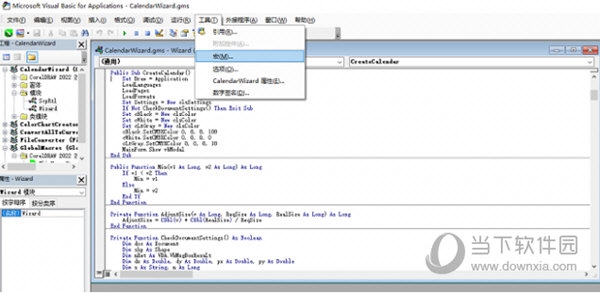
2) 팝업 창에서 매크로 이름을 설정하고 설명을 입력한 후 [확인]을 클릭합니다. 기록 시작
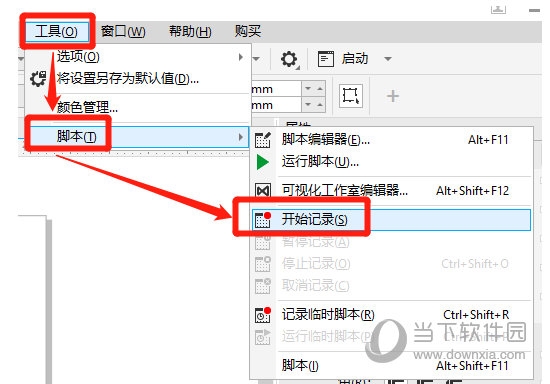
3) 기록이 시작된 후 기록을 중지하기 위해 반복해야 하는 단계를 수행하기 시작합니다
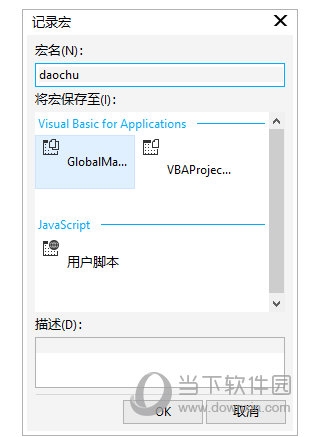
4) [도구]-[스크립트] - [실행]에서 기록된 매크로 위치를 선택합니다. Script]를 클릭하고 Run
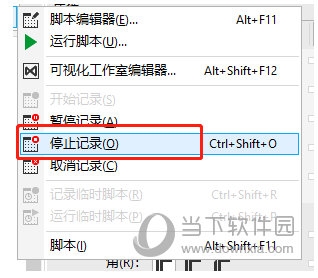
을 클릭하세요. 첫 번째 방법은 사용자에게 특정 VBA 코드 기반이 필요한 반면, 두 번째 방법은 편리하지만 높은 소프트웨어 환경이 필요합니다. 환경이 변경되면 오류가 보고되므로 이를 수행해야 합니다. 수정하려면 "스크립트 편집기"로 이동하세요. 위 내용은 편집자가 가져온 CorelDraw 관련 튜토리얼입니다. 모든 분들께 도움이 되기를 바랍니다.
위 내용은 CorelDraw 매크로 기능 편집 방법 튜토리얼 사용 방법의 상세 내용입니다. 자세한 내용은 PHP 중국어 웹사이트의 기타 관련 기사를 참조하세요!